Настройка прокси-сервера в Proxifier
May 21, 2025
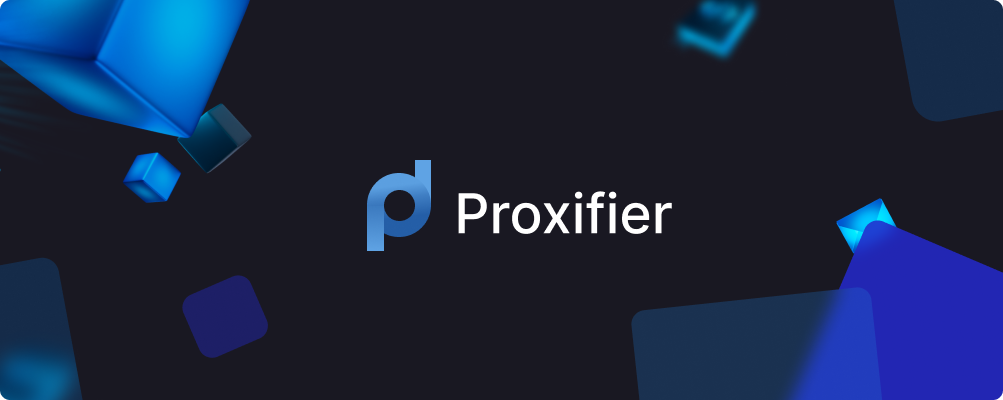
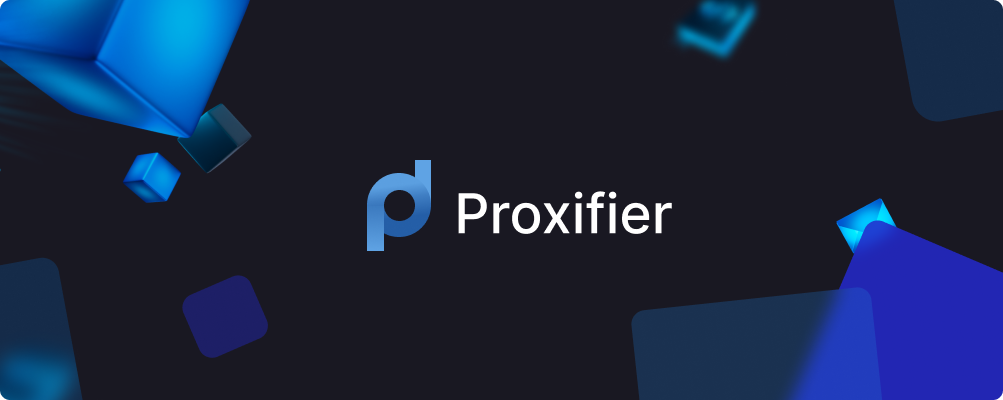
Что такое Proxifier
Proxifier - программное обеспечение, которое предоставляет возможность управлять сетевыми подключениями на компьютере. С помощью Proxifier пользователи могут настраивать прокси-серверы для повышения безопасности и улучшения производительности в сети.
Основные возможности
Proxifier позволяет настраивать прокси-серверы для отдельных приложений или групп приложений. Это позволяет пользователю выбирать, какие приложения должны использовать прокси, а какие - нет, что обеспечивает гибкость и контроль над сетевым соединением. Программа поддерживает различные типы прокси, включая HTTP, HTTPS, SOCKS4 и SOCKS5, что позволяет выбирать наиболее подходящий протокол в зависимости от потребностей пользователя.
Proxifier предоставляет возможность фильтровать и маршрутизировать сетевой трафик на основе различных критериев, таких как IP-адреса, порты или домены. Это помогает пользователю управлять трафиком и обеспечивать безопасность сетевого подключения.
Чем будет полезен
Основные преимущества Proxifier:
- используется для шифрования данных и обеспечения конфиденциальности в сети, что особенно важно при работе через открытые или ненадежные сети
- помогает оптимизировать сетевое соединение, направляя трафик через более быстрые и стабильные прокси-серверы, что повышает скорость и надежность подключения.
Как настроить прокси
Открыв программу Proxifier выберите в меню “Profile” и нажмите “Proxy Servers”, чтобы перейти к добавлению прокси.
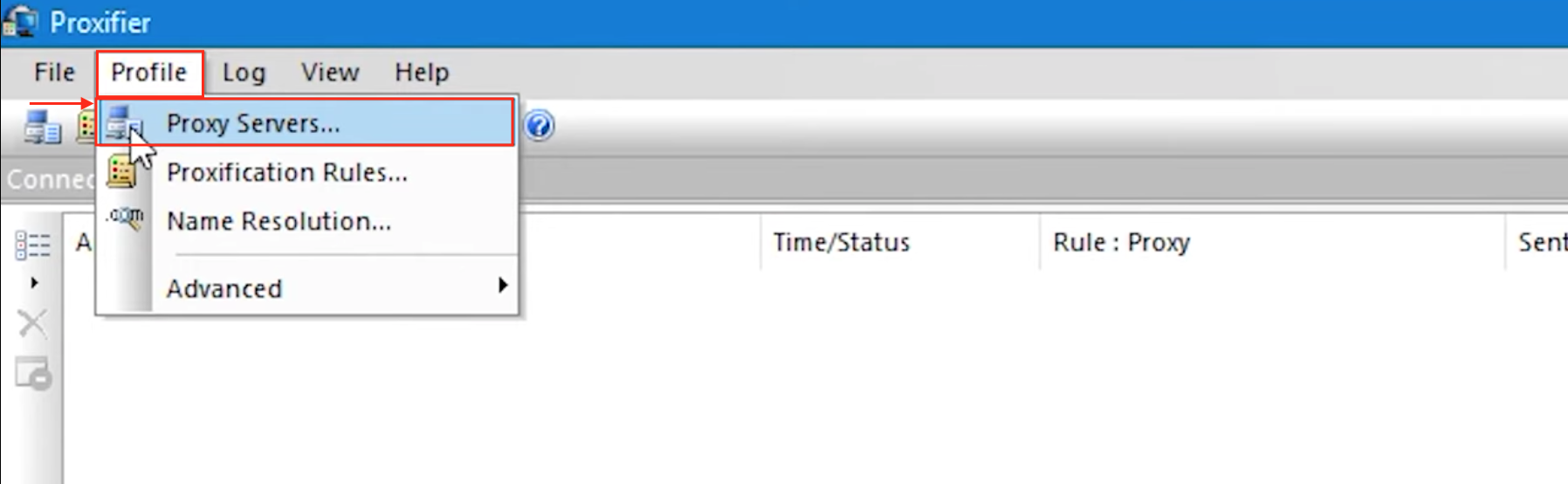
В появившемся окне нажмите “Add”, если вы хотите добавить новый прокси.
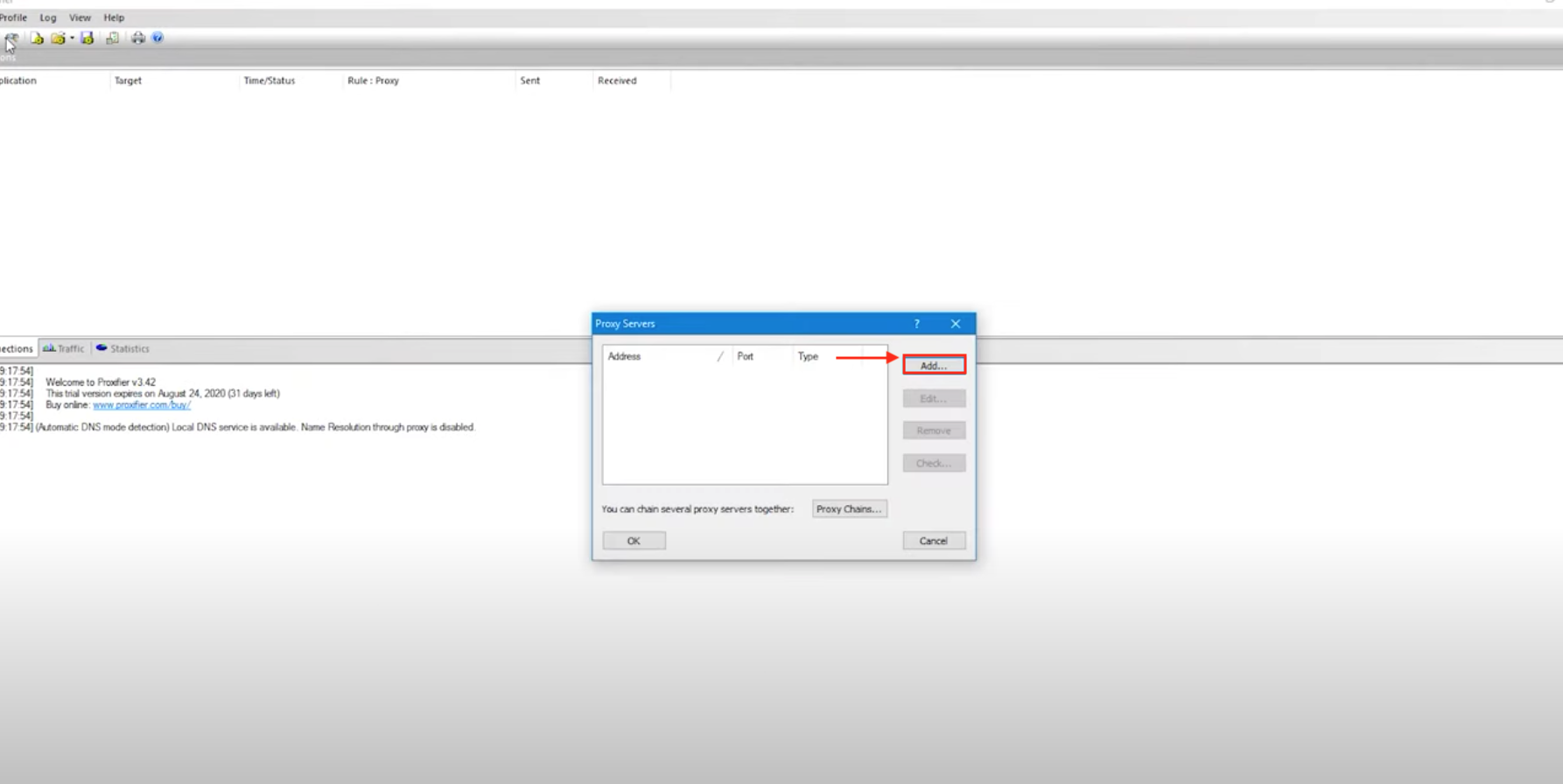
Далее вам необходимо ввести данные от вашего прокси, который вы уже приобрели на нашем сайте:
1.Adress - IP прокси
2.Port - порт прокси
3.Protocol - выберите тип порта, с которым хотите подключаться
4.Enable - поставьте галочку, чтобы ввести логин и пароль от прокси
5.Username - логин прокси
6.Password - пароль прокси
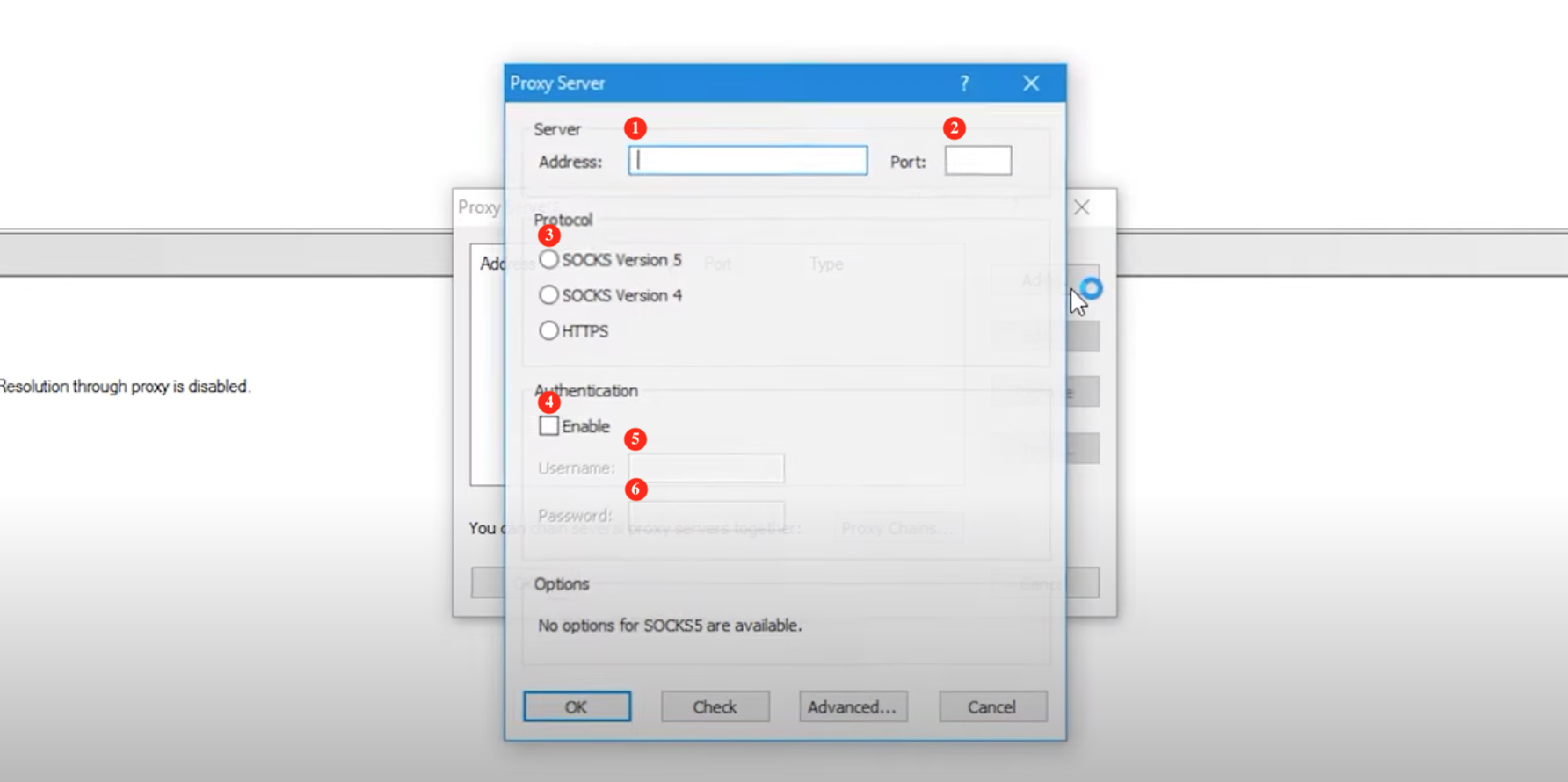
После ввода данных (пример представлен на скриншоте) необходимо убедиться, что прокси работает. Для этого нажмите на кнопку “Check” внизу окна.
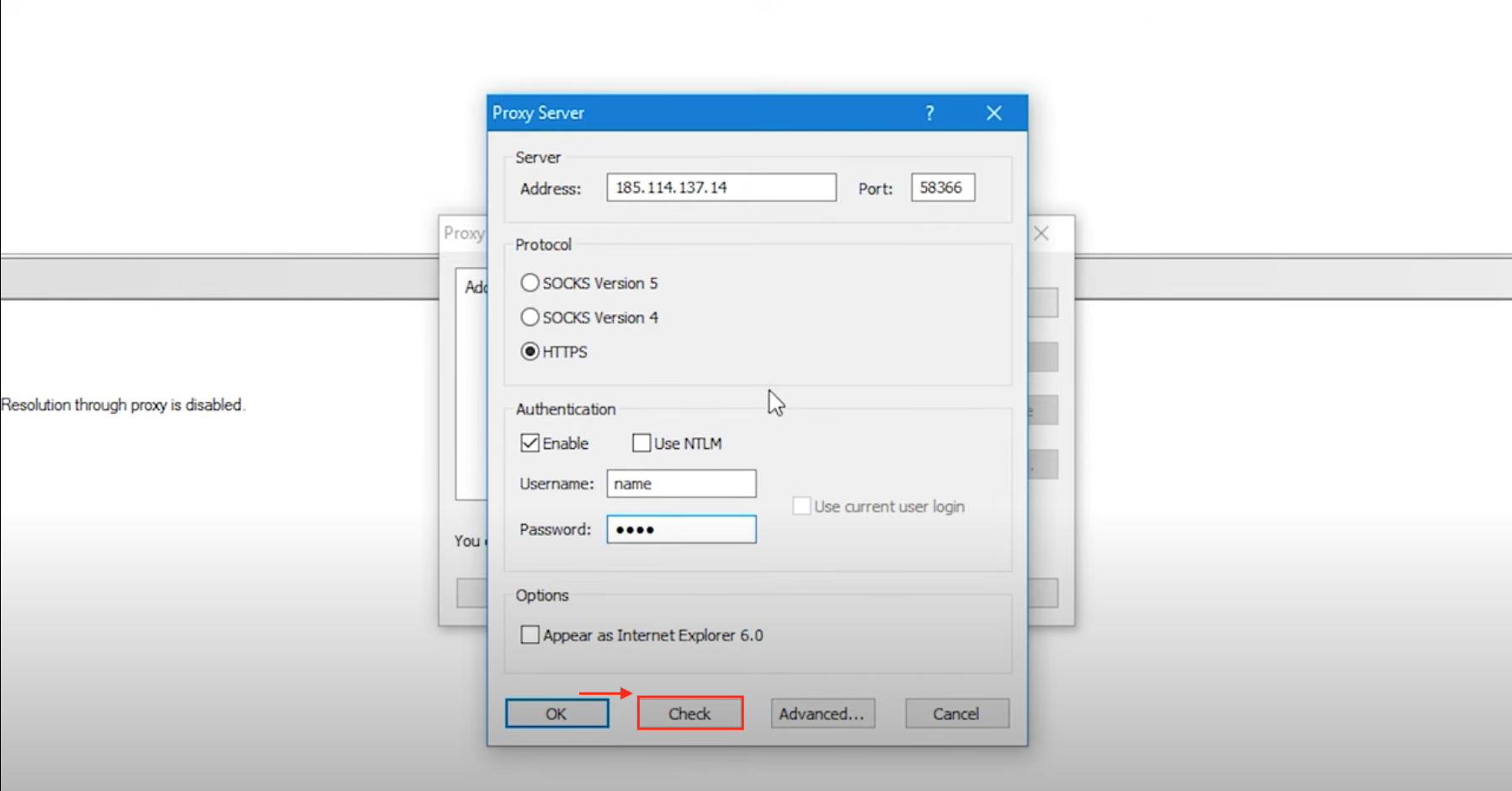
Если все работает корректно - у вас появится зеленая надпись “Proxy is ready to work”, значит все настроено верно, прокси работает.
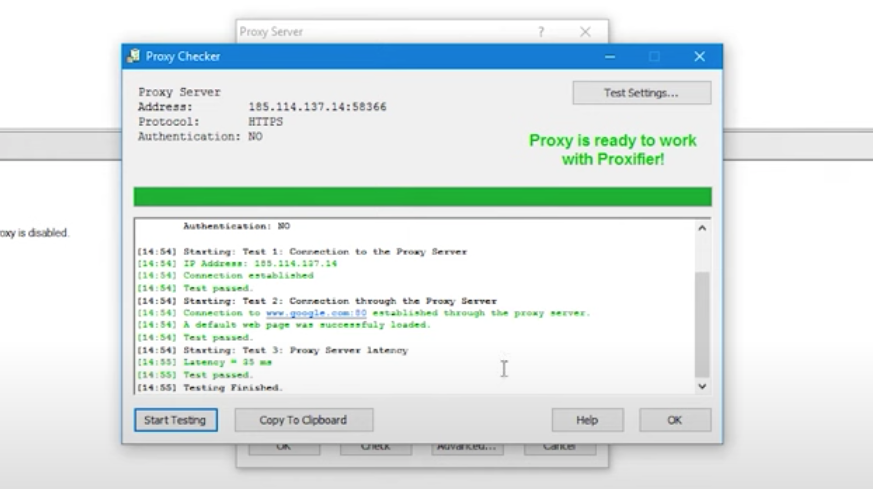
Закройте окно проверки и нажмите “ОК”, чтобы сохранить ваш прокси в Proxifier.
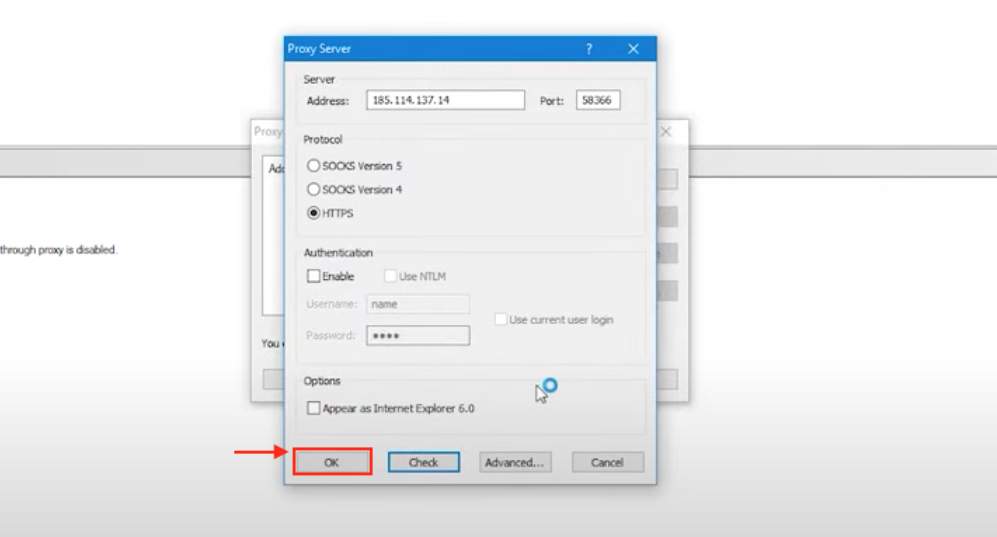
Программа предложит использовать прокси по умолчанию для всех программ, нажмите Yes, если это необходимо для вас (по умолчанию).
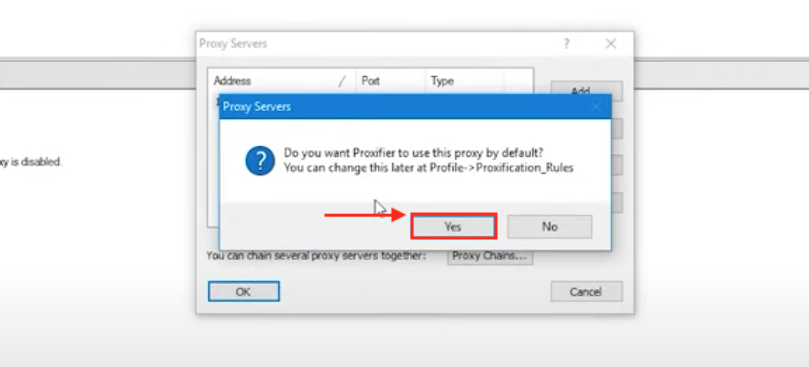
Proxifier - открывает новые возможности для пользователей в области управления сетевыми подключениями, помогая им достичь своих целей в сети с уверенностью и комфортом. Благодаря его разнообразным функциям, пользователи могут обходить ограничения, повышать безопасность и оптимизировать производительность своего сетевого соединения.